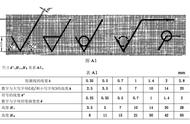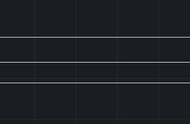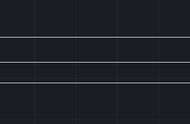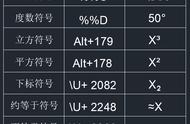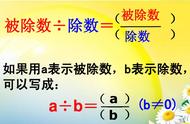芝麻思教育。
这里将图块创建完成。如果要对图块进行进一步的编辑操作,接下来就要来学习图块的编辑操作。
·利用到这一个块编辑器工具选择它,这里就弹出这一个编辑块定义对话框,要求去选择一个图块,选择这一个去除材料表面粗糙度图块,然后单击确定。
·这里就进入到这一个块编辑器的环境当中,在这一个环境当中就可以对图块进行进一步的编辑,比如移动,还有对它进行一个约束,利用几何约束和标注约束这些工具来对它进行编辑操作。也可以回到这一个默认选项卡下面重新来绘制直线多段线圆,也可以重新对它进行修改,比如移动复制。

·对它进行修改以后,然后创建完成,利用这一个关闭块编辑器。
·如果对图块进行了编辑修改,要对它进行保存,就单击这一个将更改的保存到去除材料表面粗糙度,如果不保存就放弃,保存。

·大家来看,对于这一个图块就对它进行了重新的编辑,选择它时仍然是一个图块,一个整体。对于插入这里,去除材料表面粗糙度符号就进行了一个更改编辑。
这是对于这一个块编辑器也就是图块的编辑方法。
,